A nyomtatandó dokumentum szerkesztése és a nyomtatási előzmények között szereplő dokumentumok újbóli kinyomtatása
Ez a funkció nem érhető el, ha a normál IJ nyomtatóillesztőt használja.
A Canon IJ XPS Preview ablakában szerkesztheti a nyomtatandó dokumentumot, vagy beolvashatja a nyomtatási előzményeket a kívánt dokumentum kinyomtatásához.
A Canon IJ XPS Preview a következőképpen használható:
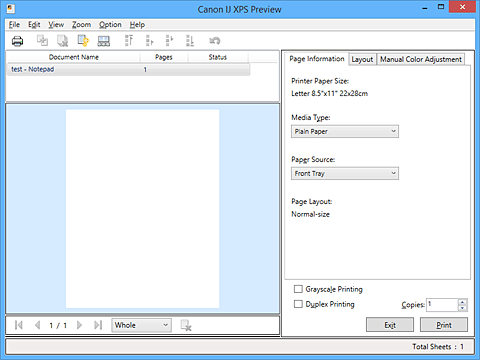

|
Nyomtatás (Print) |

|
Dokumentumok egyesítése (Combine Documents) |

|
Dokumentum törlése (Delete Document) |

|
Dokumentumok alaphelyzetbe állítása (Reset Documents) |

|
Indexképek megjelenítése (View Thumbnails) |

|
Dokumentum áthelyezése |

|
Visszavonás (Undo) |

|
Oldal áthelyezése |

|
Oldal törlése (Delete Page) |
 Megjegyzés
Megjegyzés
- Az
 Indexképek megjelenítése (View Thumbnails) gombra kattintva megjelenítheti vagy elrejtheti a Dokumentum neve (Document Name) listában kijelölt nyomtatandó dokumentumok indexképét.
Indexképek megjelenítése (View Thumbnails) gombra kattintva megjelenítheti vagy elrejtheti a Dokumentum neve (Document Name) listában kijelölt nyomtatandó dokumentumok indexképét. - A
 Visszavonás (Undo) gombra kattintva visszavonhatja az utoljára végrehajtott változtatást.
Visszavonás (Undo) gombra kattintva visszavonhatja az utoljára végrehajtott változtatást.
Nyomtatandó dokumentum szerkesztése és nyomtatása
Amikor több dokumentumot vagy több oldalt nyomtat, egyesítheti a dokumentumokat, megváltoztathatja a dokumentumok vagy az oldalak nyomtatási sorrendjét, illetve törölheti a dokumentumokat vagy az oldalakat.
Nyissa meg a nyomtatóillesztő beállító ablakát.
Állítsa be az előnézetet.
Jelölje be a Megtekintés nyomtatás előtt (Preview before printing) jelölőnégyzetet a Fő (Main) lapon.
Fejezze be a beállítást.
Kattintson az OK gombra.
Elindul a Canon IJ XPS Preview, és megjeleníti a nyomatot a nyomtatás előtt.Nyomtatandó dokumentumok és nyomtatandó oldalak szerkesztése.
Nyomtatandó dokumentumok egyesítése
Több nyomtatandó dokumentum egyesítésével létrehozhat egyetlen dokumentumot. A nyomtatandó oldalak egyesítésével megakadályozhatja üres oldalak beszúrását, amikor kétoldalas nyomtatást vagy oldalelrendezéses nyomtatást hajt végre.
A Dokumentum neve (Document Name) listán jelölje ki az egyesíteni kívánt dokumentumokat. Válassza a Szerkesztés (Edit) menü Dokumentumok (Documents), majd Dokumentumok egyesítése (Combine Documents) parancsát a dokumentumok megadott sorrendben történő egyesítéséhez.
Több nyomtatandó dokumentum kijelöléséhez a Ctrl billentyű lenyomva tartása közben kattintson az egyesíteni kívánt dokumentumokra, vagy a Shift billentyű lenyomva tartása közben használja a Fel vagy a Le billentyűt. Több dokumentumot úgy is kijelölhet, hogy egy üres területre kattint a dokumentumlistán, és az egér húzásával kijelöli a kívánt dokumentumokat.
A dokumentumok egyesítésekor az egyesítési művelet végrehajtása előtt kijelölt dokumentumok eltűnnek a listáról, és az egyesített dokumentum jelenik meg.A nyomtatandó dokumentumok vagy a nyomtatandó oldalak sorrendjének megváltoztatása
- A nyomtatandó dokumentumok sorrendjének megváltoztatásához a Dokumentum neve (Document Name) listán jelölje ki az áthelyezni kívánt dokumentumot. Ezután válassza a Szerkesztés (Edit) menü Dokumentumok (Documents), majd Dokumentum áthelyezése (Move Document) parancsát, és válassza a megfelelő elemet. A nyomtatási sorrend megváltoztatásához rákattinthat egy nyomtatandó dokumentumra, és áthúzhatja a kívánt helyre.
- A nyomtatandó oldalak sorrendjének megváltoztatásához válassza a Beállítás (Option) menü Indexképek megjelenítése (View Thumbnails) parancsát, és jelölje ki az áthelyezni kívánt oldalt. Ezután válassza a Szerkesztés (Edit) menü Oldalak (Pages), majd Oldal áthelyezése (Move Page) parancsát, és válassza a megfelelő elemet. A nyomtatási sorrend megváltoztatásához rákattinthat egy nyomtatandó oldalra, és áthúzhatja a kívánt helyre.
Nyomtatandó dokumentumok és nyomtatandó oldalak törlése
- Nyomtatandó dokumentum törléséhez jelölje ki a dokumentumot a Dokumentum neve (Document Name) listán, és válassza a Szerkesztés (Edit) menü Dokumentumok (Documents), majd Dokumentum törlése (Delete Document) parancsát.
- Nyomtatandó oldal törléséhez válassza a Beállítás (Option) menü Indexképek megjelenítése (View Thumbnails) parancsát, és jelölje ki a törölni kívánt oldalt. Ezután válassza a Szerkesztés (Edit) menü Oldalak (Pages), majd Oldal törlése (Delete Page) parancsát.
Nyomtatandó oldal visszaállítása
Visszaállíthatja az Oldal törlése (Delete Page) funkcióval törölt oldalakat.
Az oldalak visszaállításához jelölje be a Törölt oldalak megjelenítése (View Deleted Pages) jelölőnégyzetet a Beállítás (Option) menüben, majd az indexkép nézetben jelölje ki a visszaállítani kívánt oldalakat. Ezután válassza a Szerkesztés (Edit) menü Oldalak (Pages), majd Oldal visszaállítása (Restore Page) parancsát.
A nyomtatandó dokumentumok vagy a nyomtatandó oldalak szerkesztése után az Oldal adatai (Page Information), az Elrendezés (Layout) és a Kézi színbeállítás (Manual Color Adjustment) lapon változtathatja meg a nyomtatási beállításokat, ha szükséges.
 Fontos
Fontos- Ha a listán ismét több dokumentumot szeretne megjeleníteni, nyissa meg a megtekintőablakot, és hajtsa végre újból a nyomtatást.
- Ha vissza szeretné állítani a dokumentumok eredeti, a megtekintőablakban történt szerkesztésük előtti állapotát, válassza a Szerkesztés (Edit) menü Dokumentumok (Documents), majd Dokumentumok alaphelyzetbe állítása (Reset Documents) parancsát.
- Ha az egyesíteni kívánt dokumentumok nyomtatási beállításai különböznek, megjelenhet egy üzenet.
A dokumentumok egyesítése előtt tekintse át az üzenetet. - Ha az egyesíteni kívánt dokumentumoknak eltérő a papírméretük, és kétoldalas nyomtatást vagy oldalelrendezéses nyomtatást szeretne végrehajtani, előfordulhat, hogy a nyomtató egyes oldalak esetében nem a várt nyomatot adja.
Nyomtatás előtt tekintse meg az előzetes képet. - A nyomtatandó dokumentum nyomtatási beállításaitól függően előfordulhat, hogy a Canon IJ XPS Preview alkalmazásban nem érhetők el egyes funkciók.
 Megjegyzés
Megjegyzés- A Dokumentum neve (Document Name) mező értékét tetszés szerint átnevezheti.
A nyomtatás végrehajtása.
Kattintson a Nyomtatás (Print) gombra.
A nyomtatás végrehajtásakor a nyomtató a megadott beállításokat használja az adatok kinyomtatásához.
A nyomtatási előzmények között szereplő dokumentumok újbóli kinyomtatása
Amikor a Fájl (File) menü Nyomtatási előzmények mentése (Save Print History) parancsával engedélyezi a funkciót, a rendszer menti a megtekintőablakból nyomtatott dokumentumokat, így a dokumentumot újból kinyomtathatja a korábban megadott beállításokkal.
A nyomtatási előzmények megjelenítése.
Nyissa meg a nyomtatóillesztő beállító ablakát. A Karbantartás (Maintenance) lapon válassza a Nyomtatási előzmények megjelenítése (View Print History) lehetőséget.
A mentett dokumentum megjelenik a megtekintőablakban. Fontos
Fontos- A nyomtatási előzmények között megjelenő dokumentumok számának korlátozásához válassza a Fájl (File) menü Előzménybejegyzések korlátja (History Entry Limit) parancsát.
- Ha a nyomtatott dokumentumok mentésekor túllépi az előzmények számának korlátját, a rendszer a legkorábbi bejegyzéstől kezdve törli az előzményeket.
A nyomtatandó dokumentum kiválasztása.
A Dokumentum neve (Document Name) listán jelölje ki a kinyomtatni kívánt dokumentumot.
A nyomtatás végrehajtása.
Kattintson a Nyomtatás (Print) gombra.

